苹果Mac系统如何设置任何来源安装第三方软件
来源:网络收集 点击: 时间:2025-09-25【导读】:
很多应用程序在苹果的App Store里是没有的,这时候就需要从软件官网或者其他网站下载,但很多下载的软件安装的时候,会被提示不是App Store下载的,无法继续进行安装,这个时候可以通过系统偏好设置里设置成允许安装从任何来源下载的文件文件。
如果你使用的是10.11或者更低版本的系统,可以通过系统偏好设置进行设置
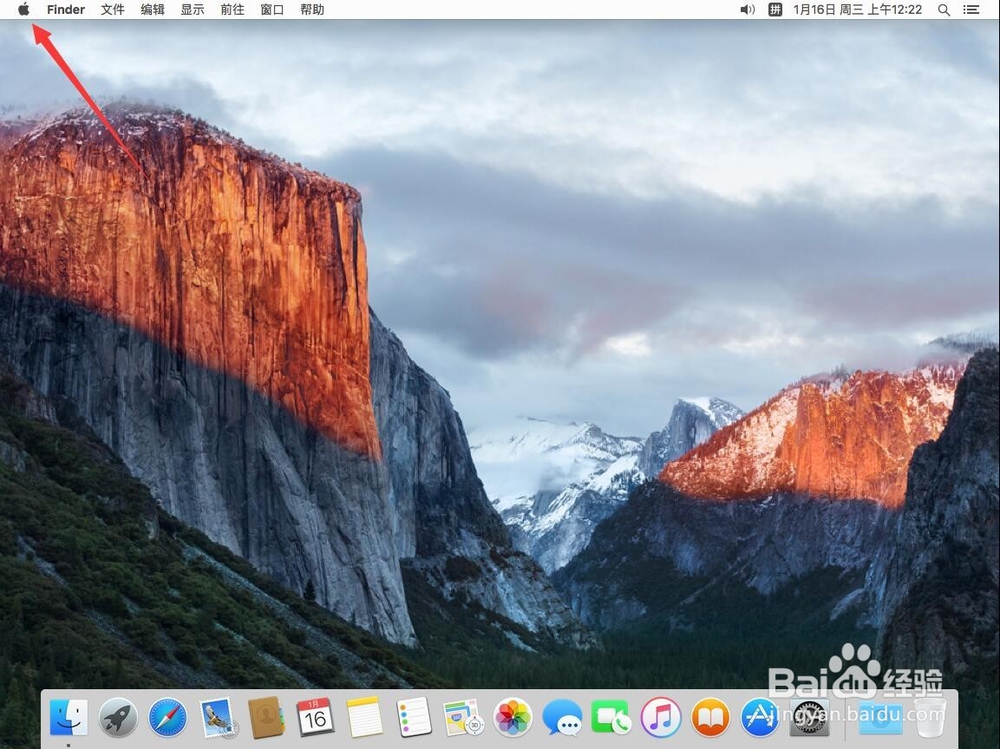
选择”系统偏好设置“

打开后,选择”安全性与隐私“

选择”通用“
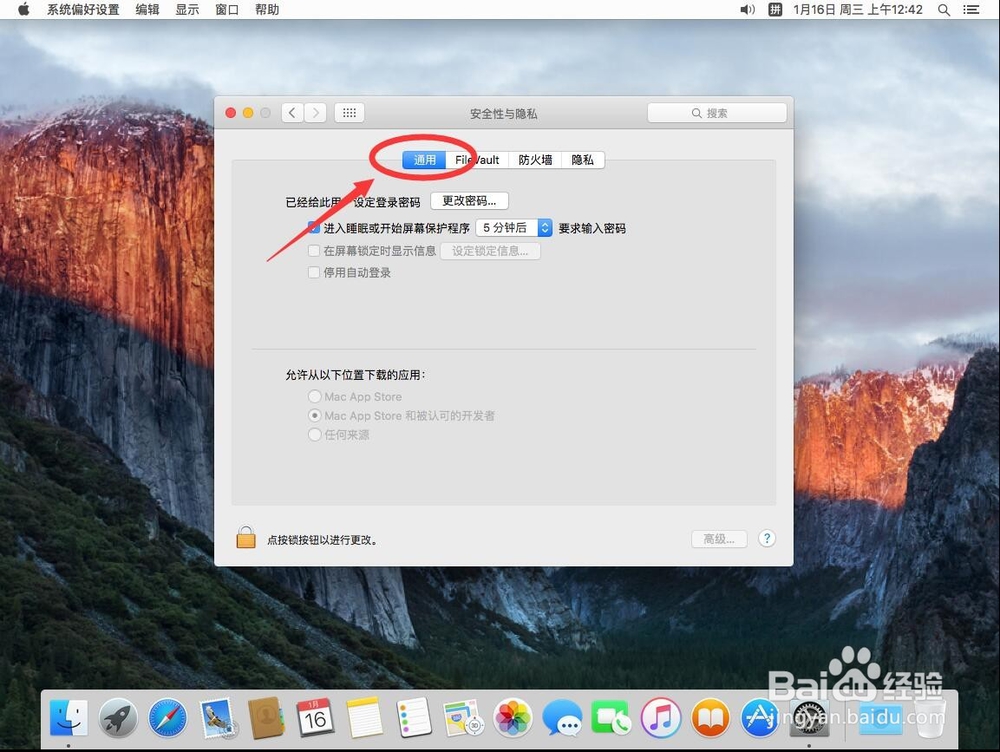
打开后,点击左下角的小锁解锁

输入当前管理员用户密码

输入好密码,点击”解锁“
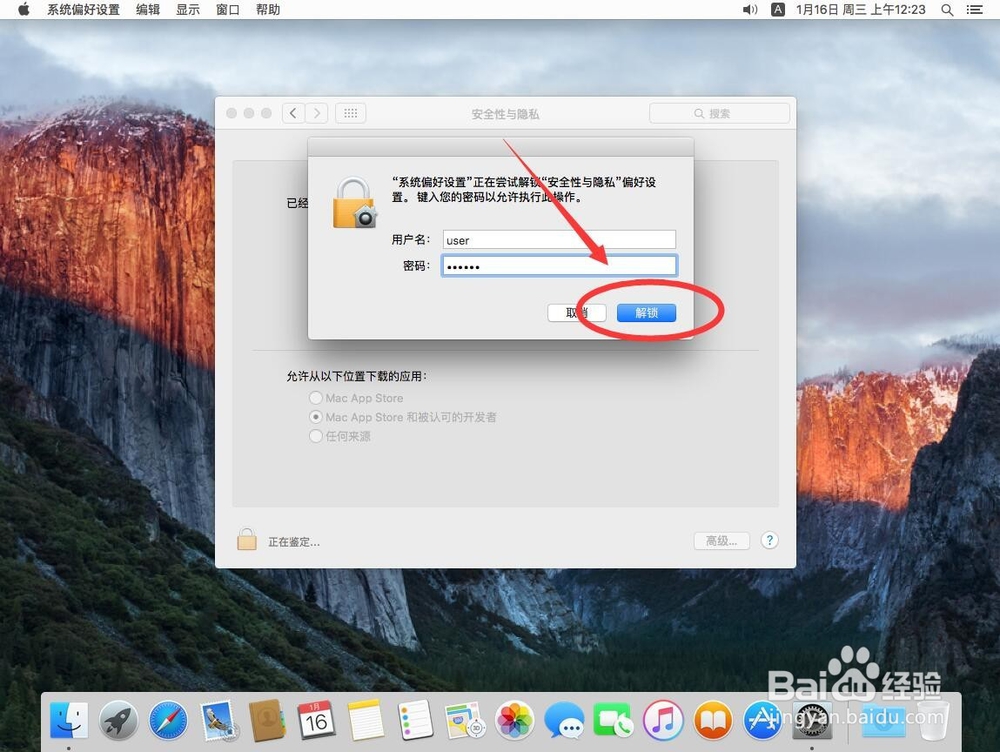
解锁后,在下面选择到”任何来源“
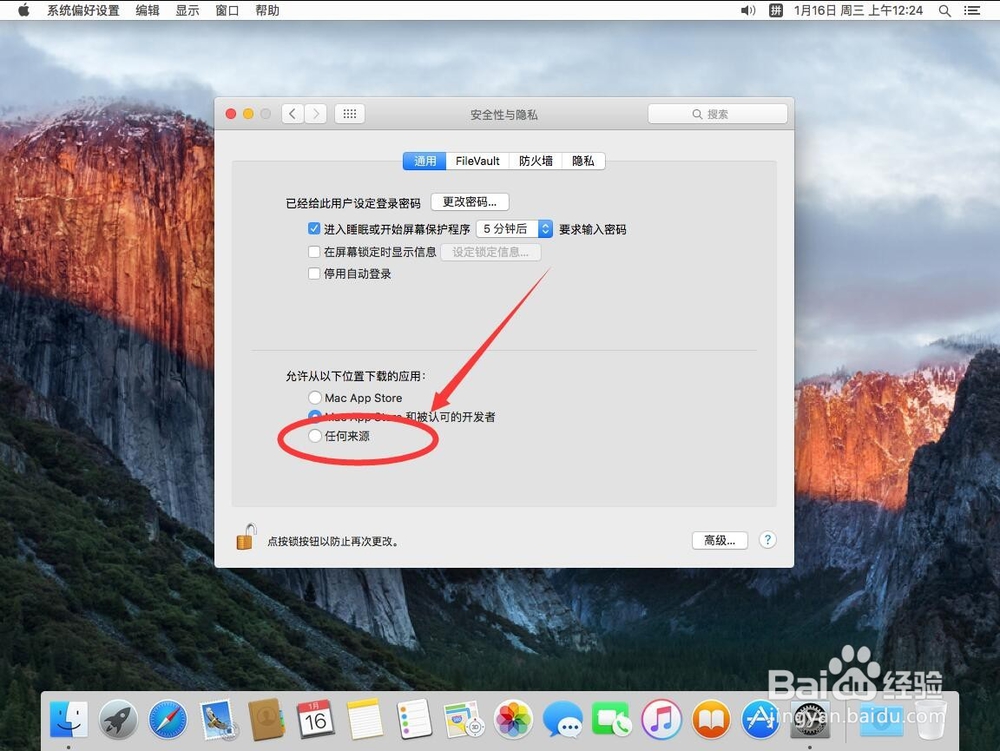
在弹出的提示中,选择”允许来自任何来源“
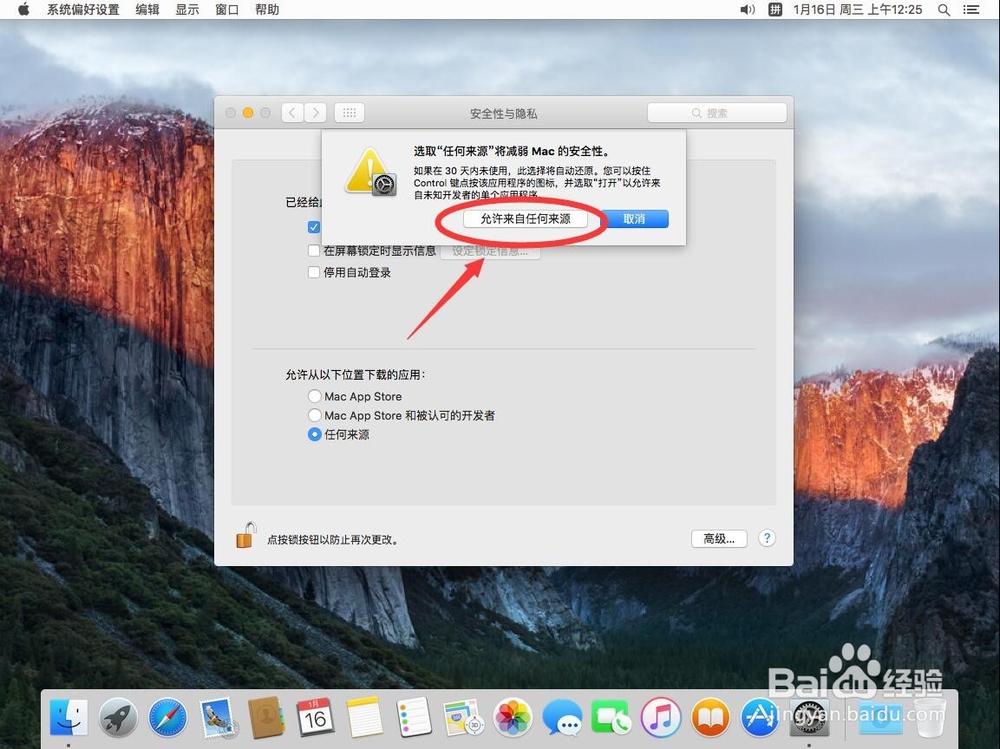
这样就设置了,点击左上角的红色叉号关闭

如果使用的是10.12或者更高版本的Mac系统,上述方法是没法设置的

首先点击屏幕顶部工具栏上的”前往“

选择”实用工具“

打开后,双击打开”终端“

打开终端后,在终端中输入以下代码:

输入完成后,点击Enter键

然后会提示输入Password,也就是密码
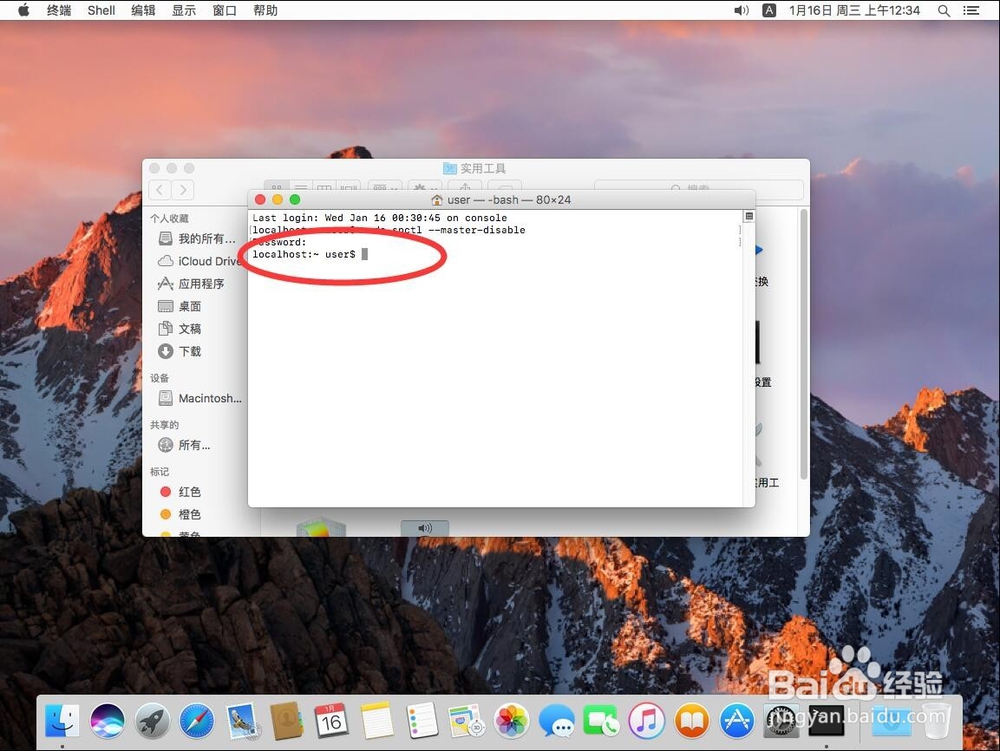
输入好密码后,会弹出新的一行,这就代表意见成功了

再次打开系统偏好设置里的”安全性与隐私“这时候就可以看到,已经默认选择了”任何来源“了

版权声明:
1、本文系转载,版权归原作者所有,旨在传递信息,不代表看本站的观点和立场。
2、本站仅提供信息发布平台,不承担相关法律责任。
3、若侵犯您的版权或隐私,请联系本站管理员删除。
4、文章链接:http://www.ff371.cn/art_1267310.html
上一篇:CAD2020怎么关闭参照未融入的参照文件
下一篇:怎么添加桌面闹钟提醒
 订阅
订阅